하드 드라이브에 대한 액세스를 다시 얻는 방법, 하드 드라이브를 열 수 없는 오류 수정

이 글에서는 하드 드라이브에 문제가 생겼을 때 다시 접근할 수 있는 방법을 안내해 드리겠습니다. 함께 따라 해 보세요!
Steam의 주요 기능 중 하나는 사용자가 시장에서 최신 게임을 찾고 다운로드할 수 있도록 돕는 것입니다. 시간이 지남에 따라 여러 게임을 다운로드한 플랫폼의 일반 사용자에게는 '디스크 공간 할당 중' 메시지가 너무 익숙합니다. 모든 설치 중에 메시지가 표시되지만 평소보다 오래 지속되어 프로세스가 완전히 중단되는 경우가 여러 번 있었습니다. 이 메시지로 인해 설치가 실패한 경우 Windows 오류에서 디스크 공간 할당 시 Steam이 멈추는 문제를 해결 하는 방법은 다음과 같습니다 .

내용물
흥미롭게도 이 오류는 항상 잘못된 디스크 공간 할당으로 인해 발생하는 것이 아니라 Steam의 처리 능력을 저하시키는 다른 요인으로 인해 발생합니다. 이 문제의 주요 원인 중 하나는 시간이 지남에 따라 누적된 다운로드 캐시입니다. 이러한 파일은 Steam 폴더에서 많은 저장 공간을 차지하므로 설치 프로세스가 어렵습니다. 또한 잘못된 다운로드 서버 및 문제가 있는 방화벽과 같은 요인도 프로세스를 방해할 수 있습니다. 문제의 원인에 관계없이 Steam이 디스크 공간 할당에서 멈추는 문제를 해결할 수 있습니다.
캐시된 파일은 모든 다운로드에서 피할 수 없는 부분입니다. Steam 응용 프로그램의 속도를 늦추는 것 외에는 다른 중요한 목적을 수행하지 않습니다. Steam 앱 자체에서 이러한 파일을 삭제하여 Steam이 디스크 공간 할당 문제에서 멈춘 문제를 해결할 수 있습니다.
1. PC에서 Steam 애플리케이션을 열고 화면 왼쪽 상단의 'Steam' 리본을 클릭합니다 .

2. 표시되는 옵션 에서 설정 을 클릭 하여 계속 진행합니다.

3. 설정 창 에서 다운로드로 이동 합니다.

다운로드 페이지의 하단에서 4. 클릭 지우기 다운로드 캐시에 다음을 클릭 확인 .

5. 이렇게 하면 PC 속도를 저하시키는 불필요한 캐시 저장소가 지워집니다. 게임 설치 프로세스 를 다시 시작하면 Steam의 디스크 공간 할당 문제가 해결됩니다.
Steam 관리자 권한을 부여하는 것은 당면한 오류에 대한 실행 가능한 옵션으로 나왔습니다. Steam이 PC의 특정 드라이브를 변경할 수 없는 경우가 있습니다. C 드라이브와 같은 드라이브에 액세스하려면 관리자 인증이 필요하기 때문입니다. Steam 관리자 권한을 부여하고 다운로드를 재개하는 방법은 다음과 같습니다.
1. 계속하기 전에 Steam을 완전히 종료하는 것이 중요합니다. 시작 메뉴 를 마우스 오른쪽 버튼으로 클릭 하고 나타나는 옵션 에서 작업 관리자를 클릭합니다.

2. 작업 관리자 에서 Steam을 선택 하고 작업 종료 버튼을 클릭 하여 응용 프로그램을 제대로 종료합니다.
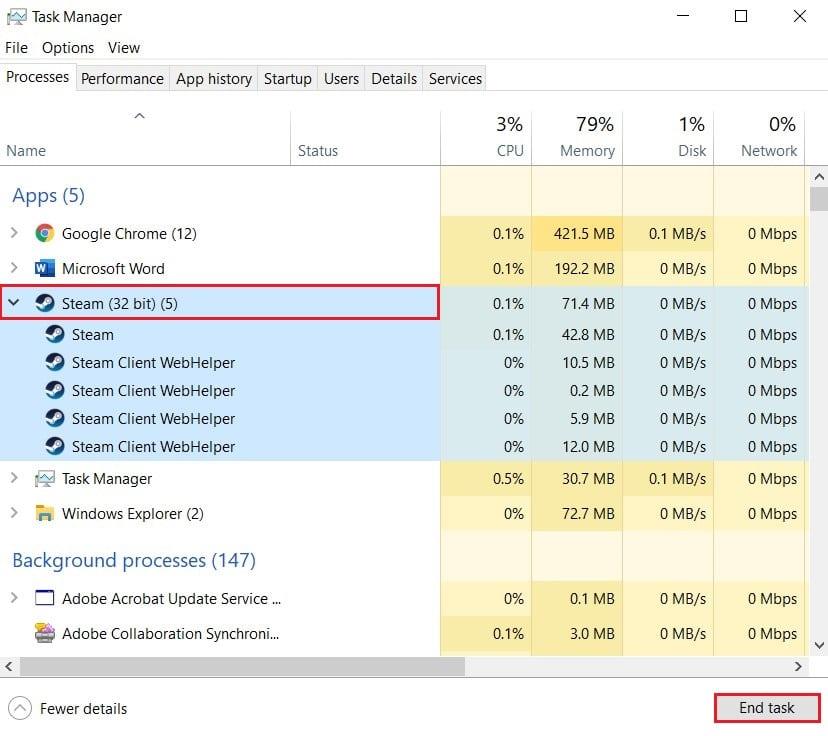
3. 이제 원래 파일 위치에서 Steam 애플리케이션을 엽니다. 대부분의 PC에서 다음 위치에서 Steam 애플리케이션을 찾을 수 있습니다.
C:\프로그램 파일(x86)\Steam
4. Steam 애플리케이션을 찾아 마우스 오른쪽 버튼으로 클릭 합니다. 옵션 에서 하단의 속성 을 클릭합니다 .
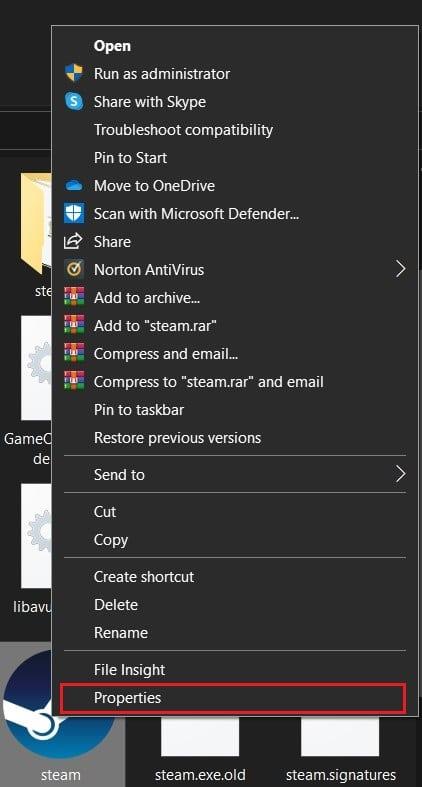
5. 열리는 속성 창에서 호환성 탭으로 전환합니다. 여기에서 '이 프로그램을 관리자 권한으로 실행' 이라는 옵션을 활성화 하고 적용을 클릭합니다 .
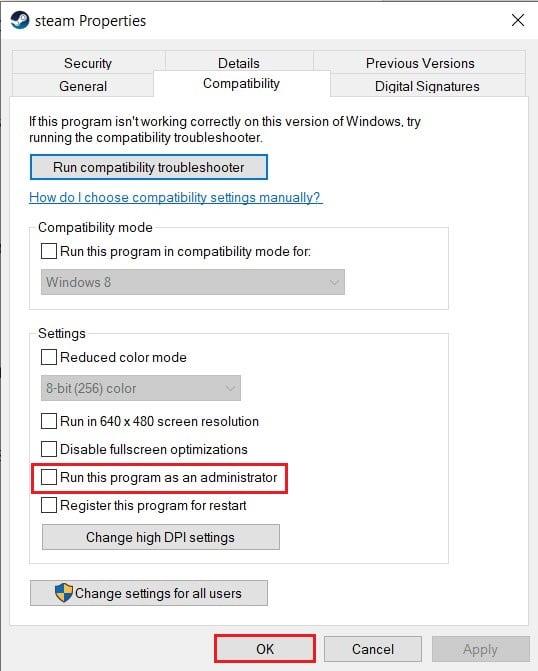
6. Steam을 다시 열고 관리자 요청 창 에서 예를 클릭합니다.
7. 게임을 다시 실행하여 'Steam이 디스크 공간 할당 중 멈춤' 문제 없이 설치 프로세스가 수행되는지 확인합니다.
더 읽어보기: Steam 다운로드 속도를 높이는 4가지 방법
전 세계 모든 지역에서 앱이 제대로 작동할 수 있도록 Steam은 전 세계 여러 위치에 다양한 서버를 보유하고 있습니다. Steam을 통해 무엇이든 다운로드할 때의 일반적인 경험 법칙은 다운로드 지역이 가능한 한 실제 위치에 가까운지 확인하는 것입니다. 즉, 다운로드 지역을 Steam으로 변경하는 방법은 다음과 같습니다.
1. 방법 1에 언급된 단계 에 따라 Steam 애플리케이션 에서 다운로드 설정 을 엽니다 .
2. 다운로드 지역 섹션을 클릭 하면 Steam이 전 세계에 보유하고 있는 서버 목록이 표시됩니다.
3. 지역 목록 에서 귀하의 위치와 가장 가까운 지역을 선택하고 확인을 클릭하십시오.

4. 다운로드 지역이 지정되면 Steam을 다시 시작하고 새 응용 프로그램에 대한 설치 프로세스를 실행합니다. 문제가 해결되어야 합니다.
Steam 설치 폴더는 불필요한 공간을 많이 차지하는 오래된 추가 파일로 가득 차 있습니다. 설치 파일을 새로 고치는 과정에는 Steam의 원본 폴더에 있는 대부분의 파일을 삭제하여 응용 프로그램에서 파일을 다시 생성할 수 있습니다. 이렇게 하면 Steam 설치 프로세스를 방해하는 손상되거나 손상된 파일이 제거됩니다.
1. 파일 탐색기 주소 표시줄에서 다음 주소로 이동하여 Steam의 원본 폴더를 엽니다.
C:\프로그램 파일(x86)\Steam
2. 이 폴더 에서 Steam.exe 응용 프로그램과 steamapps 폴더를 제외한 모든 파일을 선택 합니다.
3. 선택 항목을 마우스 오른쪽 버튼으로 클릭하고 삭제를 클릭합니다. Steam을 다시 열면 응용 프로그램에서 Steam이 디스크 파일 할당 오류에 멈춘 문제를 수정하는 새로운 설치 파일을 생성합니다.
바이러스 백신 응용 프로그램 및 Windows 보안 기능은 위험한 바이러스 및 맬웨어로부터 PC를 보호합니다. 그러나 PC를 안전하게 만들기 위한 노력의 일환으로 이러한 기능은 속도를 늦추고 다른 중요한 응용 프로그램에 대한 액세스를 차단하는 경향이 있습니다. 바이러스 백신을 일시적으로 비활성화하고 Steam 문제가 해결되는지 확인할 수 있습니다. Windows에서 실시간 보호를 끄고 디스크 공간 할당 문제에서 Steam이 멈추는 문제를 해결 하는 방법은 다음과 같습니다 .
1. PC에서 설정 앱을 열고 업데이트 및 보안 옵션으로 이동 합니다 .

2. 왼쪽 패널에서 Windows 보안 으로 이동합니다.
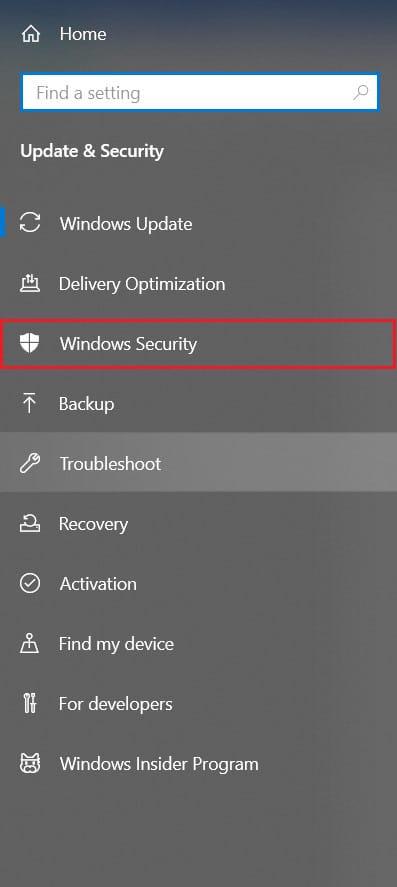
3. 계속하려면 바이러스 및 위협 조치 를 클릭하십시오 .
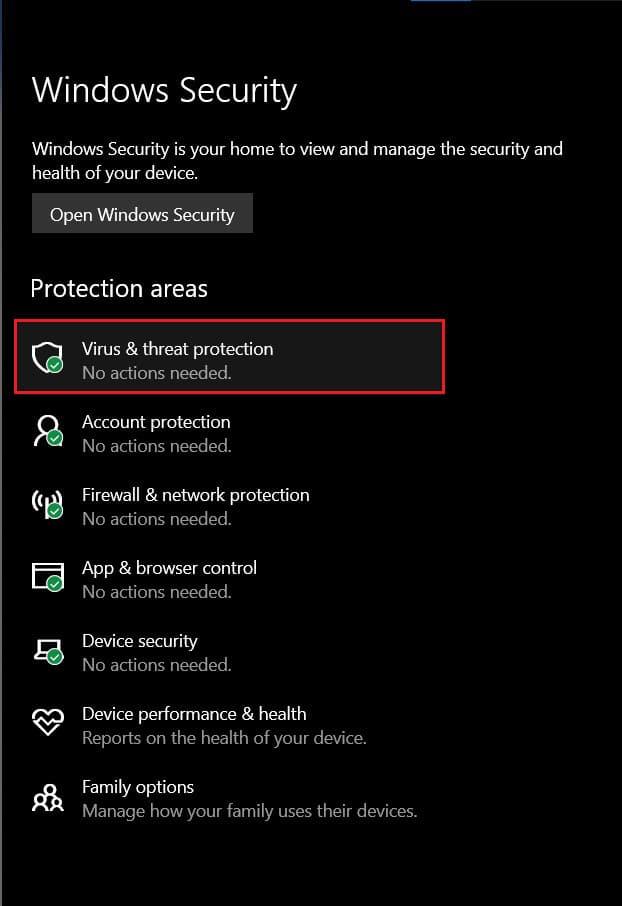
4. 아래로 스크롤하여 바이러스 및 위협 방지 설정을 찾은 다음 설정 관리를 클릭합니다 .
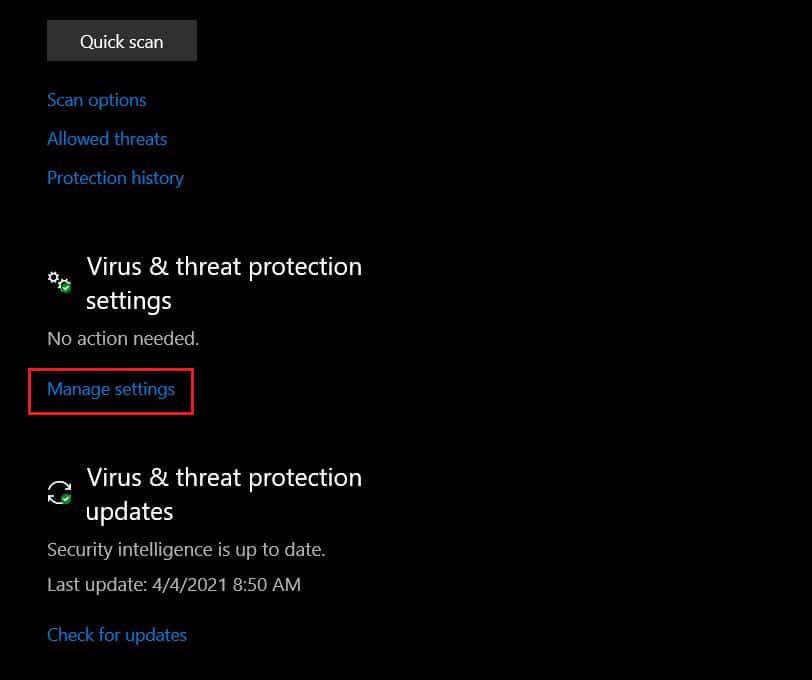
5. 다음 페이지 에서 '실시간 보호' 기능 옆 에 있는 토글 스위치를 클릭하여 끕니다. Steam에서 디스크 공간 할당 오류가 수정되어야 합니다.
참고: PC 보안을 관리하는 타사 바이러스 백신 소프트웨어가 있는 경우 잠시 동안 수동으로 비활성화해야 할 수 있습니다. 일부 앱은 PC의 작업 표시줄을 통해 일시적으로 끌 수 있습니다. 화면 오른쪽 하단에 있는 작은 화살표를 클릭하면 모든 앱이 표시됩니다. 바이러스 백신 앱을 마우스 오른쪽 버튼으로 클릭하고 ' 자동 보호 비활성화 '를 클릭 합니다 . 소프트웨어에 따라 이 기능의 이름이 다를 수 있습니다.

또한 읽기: 수정이 Steam 네트워크에 연결할 수 없음 오류
오버클러킹은 많은 사람들이 CPU 또는 GPU의 클럭 속도를 변경하여 컴퓨터 속도를 높이는 데 사용하는 다가오는 기술입니다. 이 방법을 사용하면 일반적으로 PC가 의도한 것보다 빠르게 실행됩니다. 서류상 오버클러킹은 훌륭하게 들리지만 컴퓨터 제조업체에서 권장하지 않는 매우 위험한 프로세스입니다. 오버클러킹은 하드 디스크 공간을 활용하여 더 빠르게 실행되며 Steam 설치 중에 발생한 것과 같은 디스크 공간 오류로 이어집니다. Windows 10 문제에서 Steam이 디스크 공간 할당 시 멈춤 문제 를 해결 하려면 PC 오버클럭을 중지하고 설치를 다시 시도하세요.
자주 묻는 질문
Q1. 디스크 공간 할당에서 멈춘 스팀을 어떻게 수정합니까?
당면한 문제를 해결하려면 다음 문제 해결 기술을 시도하십시오. 다운로드 캐시를 지우십시오. Steam 다운로드 지역을 변경하십시오. 앱을 관리자로 실행하십시오. 설치 파일 새로 고침; 바이러스 백신 및 방화벽을 비활성화하고 마지막으로 PC 오버클럭을 중지합니다.
Q2. 디스크 공간을 할당하는 데 얼마나 걸립니까?
Steam에서 디스크 공간 할당 프로세스를 완료하는 데 걸리는 시간은 PC와 컴퓨팅 성능에 따라 다릅니다. 5GB 게임의 경우 30초 정도 걸리거나 10분 이상 걸릴 수 있습니다. 소규모 게임에서 문제가 20분 이상 지속되면 이 문서에서 언급한 문제 해결 방법을 시도할 때입니다.
추천:
Steam의 오류는 특히 설치 프로세스 직전에 발생할 때 매우 성가실 수 있습니다. 그러나 위에서 언급한 단계를 따르면 이러한 모든 문제를 쉽게 해결하고 새로 다운로드한 게임을 즐길 수 있습니다.
이 가이드가 도움이 되었기를 바라며 Windows 10 오류에서 디스크 공간 할당 시 Steam이 멈추는 문제 를 해결할 수 있기를 바랍니다. 모든 방법을 사용해도 문제가 지속된다면 댓글로 연락주시면 도와드리겠습니다.
이 글에서는 하드 드라이브에 문제가 생겼을 때 다시 접근할 수 있는 방법을 안내해 드리겠습니다. 함께 따라 해 보세요!
AirPods는 언뜻 보기에 다른 무선 이어폰과 별반 다르지 않아 보입니다. 하지만 몇 가지 잘 알려지지 않은 기능이 발견되면서 모든 것이 달라졌습니다.
Apple은 iOS 26을 출시했습니다. 완전히 새로운 불투명 유리 디자인, 더욱 스마트해진 경험, 익숙한 앱의 개선 사항이 포함된 주요 업데이트입니다.
학생들은 학업을 위해 특정 유형의 노트북이 필요합니다. 선택한 전공 분야에서 뛰어난 성능을 발휘할 만큼 강력해야 할 뿐만 아니라, 하루 종일 휴대할 수 있을 만큼 작고 가벼워야 합니다.
Windows 10에 프린터를 추가하는 것은 간단하지만, 유선 장치의 경우와 무선 장치의 경우 프로세스가 다릅니다.
아시다시피 RAM은 컴퓨터에서 매우 중요한 하드웨어 부품으로, 데이터 처리를 위한 메모리 역할을 하며 노트북이나 PC의 속도를 결정하는 요소입니다. 아래 글에서는 WebTech360에서 Windows에서 소프트웨어를 사용하여 RAM 오류를 확인하는 몇 가지 방법을 소개합니다.
스마트 TV는 정말로 세상을 휩쓸었습니다. 이렇게 많은 뛰어난 기능과 인터넷 연결 덕분에 기술은 우리가 TV를 시청하는 방식을 바꾸어 놓았습니다.
냉장고는 가정에서 흔히 볼 수 있는 가전제품이다. 냉장고는 보통 2개의 칸으로 구성되어 있는데, 냉장실은 넓고 사용자가 열 때마다 자동으로 켜지는 조명이 있는 반면, 냉동실은 좁고 조명이 없습니다.
Wi-Fi 네트워크는 라우터, 대역폭, 간섭 외에도 여러 요인의 영향을 받지만 네트워크를 강화하는 몇 가지 스마트한 방법이 있습니다.
휴대폰에서 안정적인 iOS 16으로 돌아가려면 iOS 17을 제거하고 iOS 17에서 16으로 다운그레이드하는 기본 가이드는 다음과 같습니다.
요거트는 정말 좋은 음식이에요. 매일 요구르트를 먹는 것이 좋은가요? 매일 요구르트를 먹으면, 몸에 어떤 변화가 있을까요? 함께 알아보죠!
이 기사에서는 가장 영양가 있는 쌀 종류와 어떤 쌀을 선택하든 건강상의 이점을 극대화하는 방법에 대해 설명합니다.
수면 일정과 취침 루틴을 정하고, 알람 시계를 바꾸고, 식단을 조절하는 것은 더 나은 수면을 취하고 아침에 제때 일어나는 데 도움이 되는 몇 가지 방법입니다.
임대해 주세요! Landlord Sim은 iOS와 Android에서 플레이할 수 있는 모바일 시뮬레이션 게임입니다. 여러분은 아파트 단지의 집주인 역할을 하며 아파트 내부를 업그레이드하고 세입자가 입주할 수 있도록 준비하여 임대를 시작하게 됩니다.
욕실 타워 디펜스 Roblox 게임 코드를 받고 신나는 보상을 받으세요. 이들은 더 높은 데미지를 지닌 타워를 업그레이드하거나 잠금 해제하는 데 도움이 됩니다.













